win11_step에서 ppt를 설치하는 방법 win11에서 ppt를 설치하는 과정
- PHPz앞으로
- 2024-05-08 20:49:32783검색
Win11 시스템에 PPT를 설치할 수 없어서 문제가 발생하시나요? 걱정하지 마세요. PHP 편집기 Xiaoxin이 이 문제를 쉽게 해결하는 데 도움이 되는 자세한 설치 단계 가이드를 제공합니다. 이 글에서는 설치 패키지 획득부터 설치 완료까지 Win11에서 PPT를 설치하는 세부 과정을 단계별로 분석하여 PPT를 원활하게 사용할 수 있도록 종합적인 지침을 제공합니다. 전체 설치 지침을 확인하고 PPT 설치 걱정에 작별 인사를 하려면 아래 내용을 계속 읽으십시오.
1. 인터넷에서 오피스를 검색해서 마이크로소프트 공식 홈페이지에 들어가세요. ppt는 오피스 아래 소프트웨어입니다.
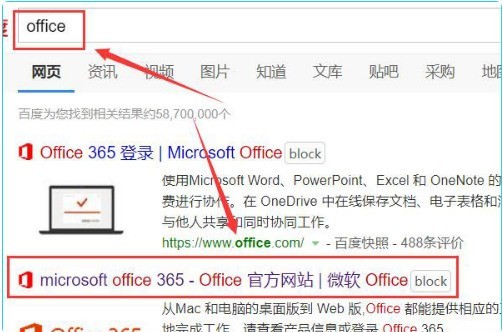
2. 공식 홈페이지에 접속하신 후 Family Edition 버튼을 클릭해주세요.
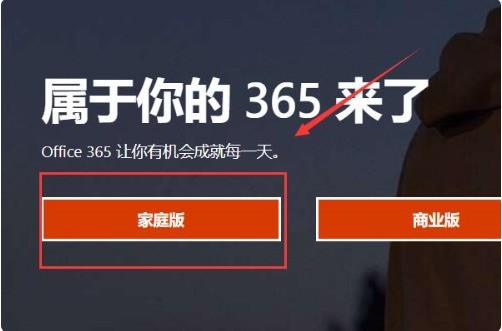
3.하위 메뉴에 들어가서 Office365 체험판 버튼을 클릭하세요.
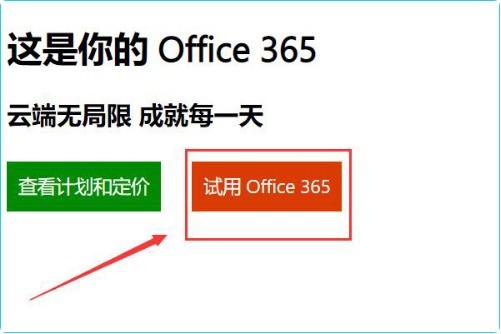
4 페이지에서 Office365 무료 평가판 버튼을 클릭하세요.
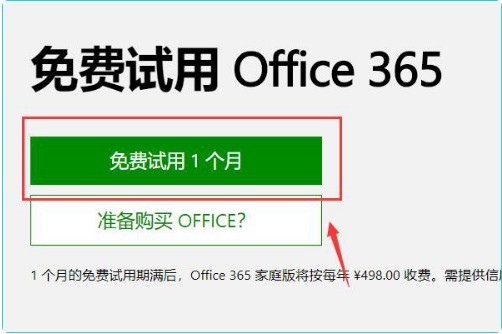
5. ppt 버튼을 선택하고 클릭하면 자동으로 설치됩니다.
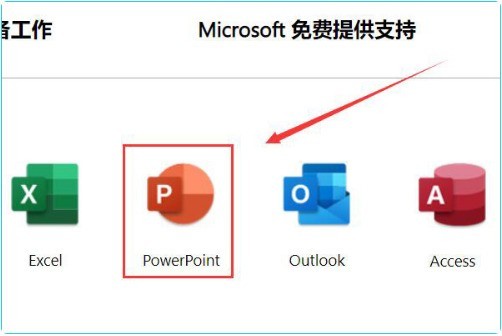
위 내용은 win11_step에서 ppt를 설치하는 방법 win11에서 ppt를 설치하는 과정의 상세 내용입니다. 자세한 내용은 PHP 중국어 웹사이트의 기타 관련 기사를 참조하세요!
성명:
이 기사는 zol.com.cn에서 복제됩니다. 침해가 있는 경우 admin@php.cn으로 문의하시기 바랍니다. 삭제

